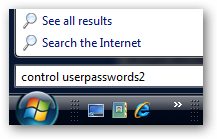ต้องการไฟล์จากข้อมูลสำรอง Windows เก่าของคุณMac? Mac สามารถอ่านไดรฟ์ Windows ได้ แต่ Time Machine จะไม่ช่วยคุณกู้คืนไฟล์จากข้อมูลสำรองของ Windows คุณต้องแยกไฟล์ออกจากการสำรองข้อมูลด้วยตนเองและจะต้องใช้งานบ้าง
เราจะครอบคลุมการสำรองข้อมูล Windows สามประเภทที่นี่: การสำรองข้อมูลประวัติไฟล์ที่สร้างด้วย Windows 10 หรือ 8, การสำรองข้อมูล Windows ที่สร้างด้วย Windows 7 และการสำรองข้อมูลอิมเมจระบบที่สร้างด้วย
กู้คืนไฟล์จากประวัติไฟล์ใน Windows 10 และ 8
ที่เกี่ยวข้อง: 8 เครื่องมือสำรองข้อมูลอธิบายสำหรับ Windows 7 และ 8
หากคุณมีการสำรองประวัติไฟล์คุณจะเห็นโฟลเดอร์“ FileHistory” บนไดรฟ์ภายนอกที่มีการสำรองข้อมูลเมื่อคุณเชื่อมต่อกับ Mac ของคุณ เพียงเชื่อมต่อไดรฟ์ภายนอกกับ Mac ของคุณเปิดหน้าต่าง Finder และดูเนื้อหา
คุณสามารถเรียกดูโฟลเดอร์นี้และแตกไฟล์ของคุณได้ คุณจะพบพวกเขาภายใต้ FileHistory/USERNAME/COMPUTERNAME/Data/. ตัวอย่างเช่นหากคุณต้องการกู้คืนไฟล์ที่เก็บไว้ในโฟลเดอร์เอกสารของคุณให้เรียกดู FileHistory/USERNAME/COMPUTERNAME/Data/C/Users/USERNAME/Documents ใน Finder

สิ่งนี้อาจฟังดูซับซ้อนเล็กน้อย แต่จริงๆแล้วไม่. ไม่ควรมีโฟลเดอร์อื่นอีกมากมายที่ขวางทางคุณจึงสามารถเข้าไปในโฟลเดอร์ FileHistory ได้จนกว่าคุณจะพบไฟล์ที่คุณต้องการกู้คืนสู่ Mac
กู้คืนไฟล์จาก Windows Backup ใน Windows 7
ที่เกี่ยวข้อง: วิธีติดตั้ง Windows บน Mac ด้วย Boot Camp
การเตือน: เราไม่แนะนำให้กู้คืน Windows 7สำรองข้อมูลด้วยวิธีนี้ มันจะไม่รักษาโครงสร้างไดเรกทอรีของคุณและคุณจะพบปัญหาในการค้นหาไฟล์ที่คุณต้องการ จะใช้เวลาตลอดไปในการกู้คืนไฟล์จำนวนมากด้วยวิธีนี้ แต่ถ้าคุณหมดหวังวิธีนี้จะใช้งานได้ หากคุณมีพีซีที่ใช้ Windows 7, 8 หรือ 10 วางอยู่รอบ ๆ การใช้มันจะเป็นตัวเลือกที่ดีกว่ามาก คุณจะสามารถกู้คืนไฟล์จากข้อมูลสำรองจากนั้นคุณสามารถคัดลอกไฟล์ไปยังไดรฟ์ USB และย้ายไฟล์ไปยัง Mac ของคุณ คุณอาจต้องการพิจารณาติดตั้ง Windows 7, 8 หรือ 10 ใน Boot Camp
หากสิ่งที่คุณมีคือ Mac ที่มี OS X ให้เสียบไดรฟ์ลงใน Mac ของคุณและเปิดใน Finder คุณจะเห็นโฟลเดอร์ที่ตั้งชื่อตามชื่อคอมพิวเตอร์ที่สร้างขึ้น ในโฟลเดอร์นั้นคุณจะเห็นโฟลเดอร์“ ชุดข้อมูลสำรอง” อย่างน้อยหนึ่งโฟลเดอร์“ แคตตาล็อก” และไฟล์“ MediaID.bin”
โฟลเดอร์ชุดการสำรองข้อมูลประกอบด้วยไฟล์ของคุณ เลือกวันที่ที่คุณต้องการกู้คืนไฟล์ซึ่งอาจเป็นข้อมูลสำรองล่าสุด ข้างในคุณจะพบโฟลเดอร์“ ไฟล์สำรอง” ภายในนั้นคุณจะพบ“ ไฟล์สำรอง” ไฟล์. zip หลายไฟล์
เครื่องมือ Windows Backup บน Windows 7 จริง ๆ แล้วเก็บไฟล์ของคุณไว้ในไฟล์. zip อย่างไรก็ตามแต่ละโฟลเดอร์“ ไฟล์สำรองข้อมูล” เป็นข้อมูลสำรองที่เพิ่มขึ้น โฟลเดอร์แรกมีการสำรองข้อมูลครั้งแรกจากนั้นโฟลเดอร์ที่สองมีเฉพาะไฟล์ที่ใหม่หรือมีการเปลี่ยนแปลง

คุณอาจต้องการคัดลอก“ ไฟล์สำรอง”ไฟล์ zip ไปยังเดสก์ท็อปของคุณหรือที่อื่น ๆ บน Mac ของคุณจากนั้นดับเบิลคลิกที่ไฟล์เพื่อคลายบีบอัด ไฟล์ที่คุณได้รับจะเป็นระเบียบ - แทนที่จะอยู่ในโฟลเดอร์พวกเขาจะตั้งชื่อตามโฟลเดอร์ อย่างไรก็ตามหากคุณขุดพอคุณควรจะสามารถค้นหาไฟล์สำคัญที่คุณกำลังมองหา

กู้คืนไฟล์จากการสำรองข้อมูลอิมเมจระบบ
หากคุณมีข้อมูลสำรองอิมเมจระบบในไดรฟ์คุณจะมีโฟลเดอร์“ WindowsImageBackup” และไฟล์“ MediaID.bin”
แม้แต่ใน Windows ก็ไม่สามารถกู้คืนได้แต่ละไฟล์จากการสำรองข้อมูลโดยไม่ต้องทำด้วยมือ ไฟล์เหล่านี้ถูกเก็บไว้ในไฟล์อิมเมจฮาร์ดไดรฟ์เสมือน Microsoft VHDX Mac OS X ไม่สามารถเข้าถึงได้

หากต้องการเข้าถึงไฟล์เหล่านี้ให้ติดตั้ง Paragonแอปพลิเคชันเมานท์ดิสก์เสมือน เรียกว่า“ Paragon VMDK Mounter” แต่สามารถเมานต์ไฟล์อิมเมจประเภทอื่นได้ คุณจะต้องแจ้งที่อยู่อีเมลของคุณเพื่อลงทะเบียน แต่แอปพลิเคชันนั้นฟรีอย่างสมบูรณ์ หลังจากดิสก์อิมเมจถูก“ เมาท์” คุณจะสามารถเรียกดูและแตกไฟล์ได้
เมื่อติดตั้งแล้วคุณสามารถเปิด Paragon VMDK Mounter และนำทางไปยังไฟล์ VMDK ที่คุณต้องการติดตั้งได้ WindowsImageBackup/COMPUTERNAME/Backup [date]/[something].vhdx. คุณสามารถคลิกสองครั้งที่ไฟล์. vhdx ในตัวค้นหา
คุณอาจเห็นไฟล์ VHDX หลายไฟล์ แต่ละอันแสดงถึงพาร์ติชั่นฮาร์ดดิสก์ที่แตกต่างกัน คุณอาจต้องการเปิดพาร์ติชันฮาร์ดดิสก์ที่ใหญ่ที่สุดซึ่งจะเป็นไดรฟ์ระบบของคุณในกรณีส่วนใหญ่
หากว่าไฟล์ vhdx อยู่ในไดรฟ์ภายนอกที่จัดรูปแบบด้วยระบบไฟล์ NTFS ของ Microsoft คุณจะต้องคัดลอกไฟล์. vhdx ไปยัง Mac ของคุณหรือไดรฟ์ภายนอกที่ฟอร์แมตด้วยระบบไฟล์อื่นก่อนดำเนินการต่อ Mac ไม่สามารถเขียนไปยังไดรฟ์ NTFS ได้โดยค่าเริ่มต้นและนี่ทำให้เกิดข้อผิดพลาดเมื่อทำการเมานต์รูปภาพด้วยเครื่องมือของ Paragon

หลังจากติดตั้งแล้วคุณจะพบว่าอยู่ด้านล่าง"อุปกรณ์" ในแถบด้านข้างของ Finder คุณสามารถเรียกดูไฟล์ภายในภาพและแยกไฟล์ที่คุณต้องการ ตัวอย่างเช่นคุณจะพบไดเรกทอรีบัญชีผู้ใช้ของคุณที่ Users/NAME ด้านในของภาพ

นอกจากนี้คุณยังสามารถแยกไฟล์จาก Time Machineสำรองข้อมูลบน Windows หากคุณต้องการ อย่างไรก็ตามโดยปกติจะเป็นการง่ายกว่าที่จะกู้คืนไฟล์ด้วยเครื่องมือการกู้คืนอย่างเป็นทางการของระบบปฏิบัติการและคัดลอกไปยังไดรฟ์ที่ถอดออกได้ก่อนที่จะย้ายไปมาระหว่างระบบปฏิบัติการ